Üzenetek átvitele iPhone-ról iPhone-ra
Mit kell tudni
- iCloud-üzenetek: Ugrás ide Beállítások > A neved > iCloud és kapcsolja be üzenetek. Üzeneteinek megtekintéséhez jelentkezzen be fiókjába egy új telefonon.
- Vagy menj ide Beállítások > A neved > iCloud > iCloud biztonsági mentés > Biztonsági mentés most. Az új telefonbeállításban érintse meg a lehetőséget Visszaállítás biztonsági másolatból.
- Vagy csatlakoztassa az iPhone-t a számítógéphez, és keresse meg ezen keresztül Kereső (Mac) vagy iTunes (PC), kattintson Vissza most. Állítson be egy új telefont, és érintse meg Visszaállítás biztonsági másolatból.
Ez a cikk elmagyarázza, hogyan viheti át a szöveges üzeneteket és az iMessage-t iPhone-járól egy új iPhone készülékre. Az utasítások az Apple-re vonatkoznak Üzenetek SMS alkalmazás amely előre telepítve van az iPhone-on. Nem vonatkozik a harmadik féltől származó szöveges alkalmazásokra, például a WhatsApp-ra.
Szöveges üzenetek átvitele iPhone-ról iPhone-ra az iCloud üzenetekkel
A szöveges üzenetek iPhone-ról iPhone-ra való átvitelének legegyszerűbb módja az Üzenetek alkalmazás használata az iCloudban. Ezt az iCloud-funkciót az iOS 11.4-ben vezették be. Ha engedélyezi, ugyanúgy működik, mint az iCloud-szinkronizálás másoknál adatok: tartalmat tölt fel az iCloudba, majd az összes többi, ugyanabba a fiókba bejelentkezett eszközről letölti az üzeneteket iCloud. Meglehetősen egyszerű – és lefedi mind a szabványos SMS-eket, mind az iMessage-eket. A következőket kell tennie:
-
Jelenlegi iPhone-ján érintse meg a lehetőséget Beállítások kinyitni.
Érdemes lehet Wi-Fi-hálózathoz csatlakozni, mivel az üzenetek feltöltése valószínűleg gyorsabb lesz. De egy csipetnyiben a mobilhálózaton keresztüli feltöltés is rendben van.
Koppintson a nevére.
Koppintson a iCloud.
-
Mozdítsd meg a üzenetek csúszka be/zöldre. Ezzel megkezdődik az üzenetek biztonsági mentésének folyamata az iCloud-fiókjába.
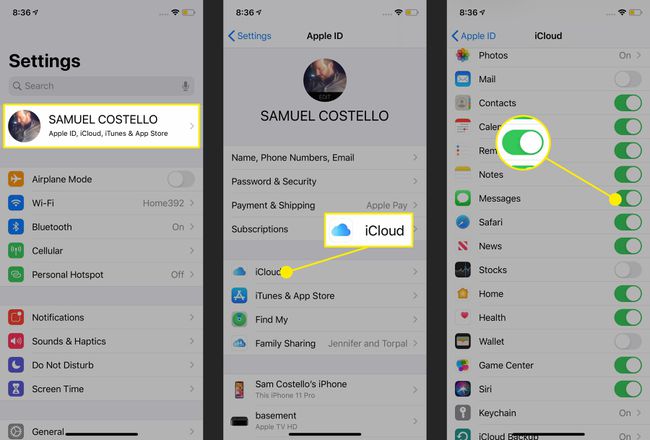
Azon az új telefonon, amelyre át szeretné küldeni az üzeneteket, jelentkezzen be ugyanabba az iCloud-fiókba, és kövesse ugyanazokat a lépéseket az Üzenetek funkció engedélyezéséhez az iCloudban. Az új telefon automatikusan letölti a szövegeket az iCloudból.
Szöveges üzenetek áthelyezése új iPhone készülékére iCloud biztonsági mentés segítségével
Ha nem szeretné használni az Üzenetek alkalmazást az iCloudban (mivel régebbi telefonja van, nem szeretné, hogy az üzenetei a felhőbe kerüljenek, nem akar fizetni extra iCloud tárhelyért stb.), átviheti az üzeneteket iPhone-ról iPhone-ra a biztonsági mentés. A következőket kell tennie:
Jelenlegi iPhone-ján érintse meg a lehetőséget Beállítások.
Koppintson a nevére.
-
Koppintson a iCloud.
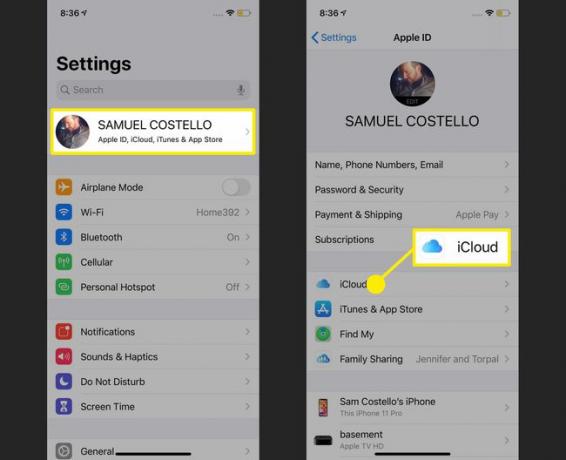
Koppintson a iCloud biztonsági mentés.
-
Mozdítsd meg a iCloud biztonsági mentés csúszka be/zöldre.
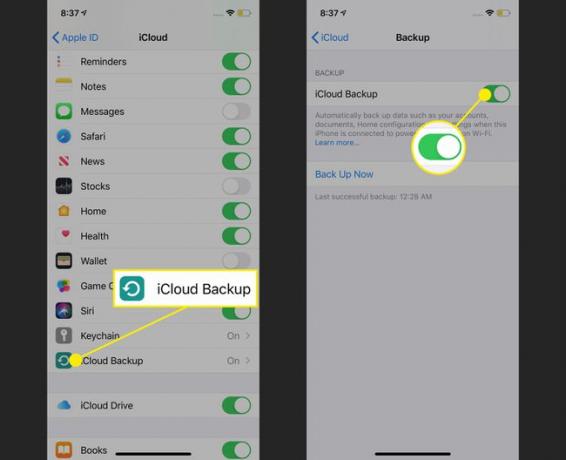
-
Koppintson a Vissza most hogy azonnal elkezdjen hátrálni. Hogy ez mennyi ideig tart, az attól függ, hogy mennyi adatról kell biztonsági másolatot készítenie. A biztonsági mentés méretétől függően előfordulhat, hogy az iCloud-tárhelyet is bővítenie kell.
Ha ezt nem teszi meg, a biztonsági mentések automatikusan megtörténnek, amikor a telefon csatlakoztatva van az áramforráshoz, csatlakozik Wi-Fi-hálózathoz, és a képernyője le van zárva.
Amikor a biztonsági mentés befejeződött, kezdje el az új iPhone beállítását. Abban a lépésben, amikor a rendszer felkéri, hogy döntse el, hogyan állítsa be, válassza a lehetőséget visszaállítás biztonsági másolatból. Válassza ki az imént készített iCloud biztonsági mentést, és az összes mentett adata, beleértve az üzeneteket is, letöltődik az új iPhone készülékre.
Szöveges üzenetek áthelyezése új iPhone készülékére Mac vagy PC segítségével
Nem szeretne biztonsági másolatot készíteni az iCloudba, de továbbra is át kell vinnie az üzeneteket egy új iPhone készülékre? Használja a megbízható régi módszert az adatok biztonsági mentésére Mac vagy PC számítógépre. Itt van, hogyan:
A Mac-re vonatkozó utasítások a következővel rendelkező számítógépekre vonatkoznak macOS Catalina (10.15) és újabb. A régebbi verziók esetében az utasítások nagyrészt ugyanazok, kivéve, hogy a biztonsági mentéshez a Finder helyett az iTunes alkalmazást kell használni.
Csatlakoztassa jelenlegi iPhone-ját Machez vagy PC-hez.
-
Nyiss egy újat Kereső ablak (Mac-en) ill iTunes (PC-n). Ha számítógépet használ, ugorjon az 5. lépésre.
Ha számítógépet és iTunes-t használ, az iTunesnak automatikusan biztonsági másolatot kell készítenie iPhone-járól, amint csatlakoztatva van.
-
Bontsa ki a Helyszínek a bal oldali oldalsáv része, ha még nincs megnyitva. és kattintson az iPhone-jára.
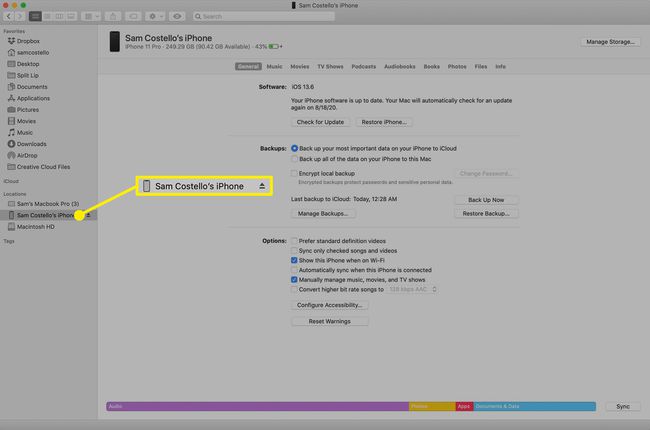
-
A megjelenő iPhone kezelési képernyőn kattintson a gombra Vissza most.
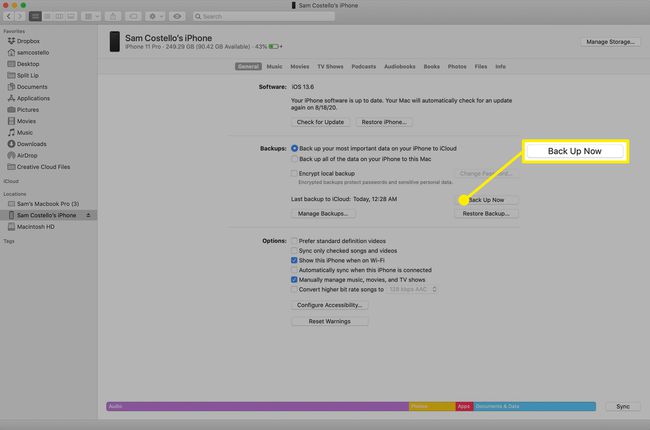
Amikor a biztonsági mentés befejeződött, kezdje el az új iPhone beállítását. Amikor a rendszer megkérdezi, hogyan kell beállítani, válassza a lehetőséget Visszaállítás biztonsági másolatból. Csatlakoztassa iPhone-ját a biztonsági mentéshez használt számítógéphez, majd válassza ki a biztonsági másolatot. Az összes biztonsági másolat adata, beleértve az üzeneteket is, letöltődik az új iPhone készülékre.
